अंतिम विंडोज प्रसंग मेनू कस्टमाइज़र अनुकूलित जोड़ने के लिए एक पोर्टेबल अनुप्रयोग हैWindows शेल के विकल्प राइट-क्लिक करें संदर्भ मेनू। उपयोगिता पूर्व-परिभाषित वस्तुओं की सूची से संदर्भ मेनू विकल्प जोड़ने और विंडोज राइट-क्लिक संदर्भ मेनू में अपने स्वयं के कस्टम शॉर्टकट डालने की अनुमति देती है। यह आपको एप्लिकेशन, फ़ोल्डर, फ़ाइलें, URL के लिए शॉर्टकट जोड़ने और किसी विशेष वेबसाइट को खोलने के लिए किस ब्राउज़र का उपयोग करने देता है। इस उपकरण का उपयोग करके, आप केवल डेस्कटॉप संदर्भ मेनू के बजाय फ़ाइलों, फ़ोल्डरों और ड्राइव के संदर्भ मेनू में शॉर्टकट जोड़ सकते हैं।
इंटरफ़ेस बड़े करीने से 4 पैन में विभाजित है। बाईं ओर, आपके पास संदर्भ मेनू स्थान, संदर्भ मेनू आइटम फलक और जोड़ें / संपादित करें आइटम हैं। जबकि दाईं ओर में संदर्भ-मेनू आइटम की पूर्व-निर्धारित सूची शामिल है, जैसे कि, रजिस्ट्री संपादक, पावरशेल आईएसई, रिमोट डेस्कटॉप, मैग्निफायर, गैजेट्स, कैलकुलेटर, आदि।

पूर्व-परिभाषित आइटम जोड़ने के लिए, बस इसे से चुनेंदाहिने फलक में दी गई सूची और आइटम जोड़ें पर क्लिक करें। एप्लिकेशन आपको संदर्भ मेनू आइटम का स्थान चुनने की स्वतंत्रता देता है जो आप चाहते हैं। यदि आपको अपने डेस्कटॉप पर राइट-क्लिक करने के लिए केवल एक विकल्प की आवश्यकता होती है, तो नीचे डेस्कटॉप का चयन करें प्रसंग मेनू स्थान फलक Add Item पर क्लिक करने से पहले। उदाहरण के लिए, यदि आप डेस्कटॉप संदर्भ मेनू में नोटपैड जोड़ना चाहते हैं, तो सूची से नोटपैड का चयन करें, डेस्कटॉप से चुनें प्रसंग मेनू स्थान और आइटम जोड़ें पर क्लिक करें।
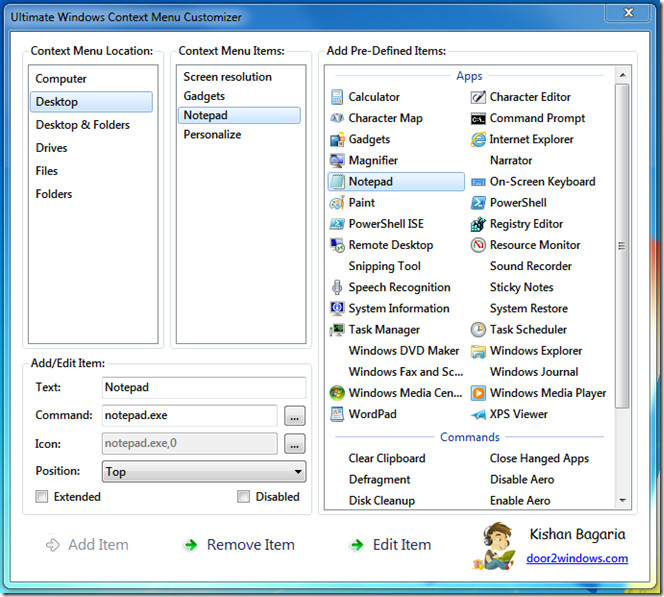
आप इसे जोड़ने के बाद संदर्भ मेनू में शॉर्टकट की स्थिति भी बदल सकते हैं। डिफ़ॉल्ट रूप से, यह रीफ़्रेश के तहत कस्टम विकल्प जोड़ता है।
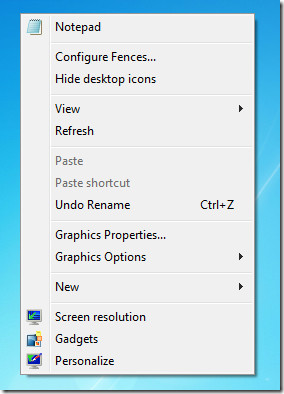
आप उसी तरह से संदर्भ मेनू में शॉर्टकट जोड़ सकते हैं। पहले स्थान चुनें संदर्भ मेनू स्थान, अपने शॉर्टकट का नाम दर्ज करें और फिर स्रोत पथ चुनें। यदि आप फ़ाइल या फ़ोल्डर शॉर्टकट जोड़ना चाहते हैं, तो दर्ज करें एक्सप्लोरर <अंतरिक्ष> फ़ाइल / फ़ोल्डर पथ। वेबसाइट जोड़ने के लिए, वेबसाइट के URL के बाद ब्राउज़र नाम (Google क्रोम के लिए क्रोम लिखें, मोज़िला फ़ायरफ़ॉक्स के लिए फ़ायरफ़ॉक्स और इंटरनेट एक्सप्लोरर के लिए iexplorer) दर्ज करें। उदाहरण के लिए फ़ायरफ़ॉक्स www.addictivetips.com। एक बार पूरा हो जाने पर, वांछित स्थिति चुनें और आइटम जोड़ें पर क्लिक करें।

अल्टीमेट विंडोज कॉन्टेक्स्ट मेनू कस्टमाइज़र आपको विस्तारित संदर्भ मेनू में शॉर्टकट जोड़ने देता है, जो कि एस के माध्यम से सुलभ हैhift + राइट-क्लिक; बाएं कोने में मौजूद विस्तारित विकल्प को सक्षम करें और फिर संदर्भ मेनू में शॉर्टकट जोड़ने की प्रक्रिया का पालन करें।
सभी के सभी, यह एक आसान अनुप्रयोग साबित होता हैजो पहले से समीक्षा किए गए संदर्भ मेनू संपादक के लगभग समान कार्य करता है। अंतर यह है कि अल्टीमेट विंडोज कॉन्टेक्स्ट मेनू कस्टमाइज़र अलग-अलग संदर्भ मेनू स्थानों में शॉर्टकट जोड़ सकता है और शॉर्टकट की स्थिति भी निर्धारित कर सकता है जबकि कॉन्टेक्स्ट मेनू एडिटर केवल आपके डेस्कटॉप संदर्भ मेनू के आइटम को बदलने की अनुमति देता है। यह विंडोज एक्सपी, विंडोज विस्टा और विंडोज 7 पर काम करता है।
डाउनलोड अंतिम विंडोज संदर्भ मेनू Customizer












टिप्पणियाँ